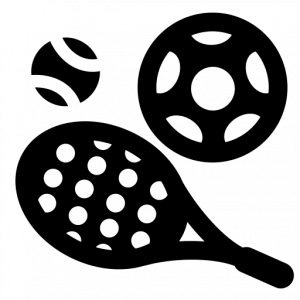Możesz nie zdawać sobie z tego sprawy, ale Twój telefon jest idealnym kanałem do wysyłania tajnych wiadomości. Nie potrzebujesz też podejrzanej aplikacji, aby ułatwić sobie zadanie. Przejdź bezpośrednio do Notatek na swoim iPhonie i przygotuj się na naukę prowadzenia ściśle tajnych czatów bezpośrednio z wbudowanej aplikacji, z której prawdopodobnie korzystasz każdego dnia.
Niezależnie od charakteru Twojej prywatnej rozmowy, masz wiele dostępnych opcji. Aplikacje takie jak Signal i WhatsApp są popularne ze względu na nacisk na prywatność. Po co komplikować sprawy, skoro nie musisz?
Wbudowana aplikacja Notatki dla iOS to tajna broń do prywatnych rozmów. Zawsze jest fajnie, gdy znajdziesz sposób na użycie aplikacji poza jej przeznaczeniem. Prawie czujesz, że używasz jej w sposób podstępny, w jaki nie powinieneś, ale wszystkie elementy są tam, aby uczynić z tego prosty sposób na prowadzenie prywatnych rozmów z kimś. Poniżej wszystko to dla Ciebie rozłożymy.
Więcej wskazówek dotyczących systemu iOS znajdziesz w opisie nowych funkcji w systemie iOS 17.5 oraz w artykule Jak łatwo przeglądać i kopiować hasła Wi-Fi na iPhonie lub iPadzie.
Utwórz notatkę w aplikacji Notatki
Na swoim iPhonie uruchom aplikację Notatki i dotknij Komponować przycisk w prawym dolnym rogu, aby utworzyć nową notatkę. Następnie wpisz cokolwiek w notatce, aby ją zachować, w przeciwnym razie zostanie ona automatycznie usunięta po wyjściu z notatki. Możesz również po prostu uzyskać dostęp do istniejącej notatki, ale najlepiej zacząć od nowa z nową.
Najpierw utwórz nową notatkę lub uzyskaj dostęp do istniejącej.
Dostosuj opcje udostępniania notatki, aby dodać współpracowników
Gdy Twoja notatka będzie gotowa, możesz rozpocząć proces dodawania kogoś innego jako współpracownika, co oznacza, że może on czytać i edytować wszystko w notatce. Aby rozpocząć, dotknij Więcej przycisk w prawym górnym rogu i naciśnij Udostępnij notatkę.
Teraz graj Opcje udostępniania i upewnij się, że Możesz dokonać zmian opcja jest wybrana w Uprawnieniach. Powinieneś również wyłączyć Każdy może dodawać osoby jeśli chcesz być jedyną osobą, która może dodawać współpracowników do swojej notatki. Wróć do ostatniej strony, gdy skończysz konfigurować te ustawienia.

Po drugie, zarządzaj tym, co mogą robić Twoi pracownicy.
Dodaj osoby i udostępnij link
Następnie wybierz metodę udostępniania notatki: możesz wysłać ją za pomocą wiadomości tekstowej, e-maila, mediów społecznościowych i innych. Jeśli przesuniesz palcem po opcjach udostępniania, możesz również wybrać Skopiuj linkktóra kopiuje link do notatki do schowka i pozwala wkleić go w dowolnym miejscu.
W tym przykładzie wybiorę Skopiuj link opcja udostępniania notatki.
Na górze strony Kopiuj łącze wprowadź adres e-mail lub numer telefonu osoby, do której chcesz uzyskać dostęp do notatki. Możesz również dotknąć Dodać ikona do wyszukiwania kontaktów. Musisz dodać kontakt do notatki. Jeśli udostępnisz link bez dodawania kontaktu, druga osoba nie będzie mogła wyświetlić ani edytować notatki, nawet z linkiem.
Na koniec zrób to dobrze kopia Połączyć aby skopiować link do notatki do schowka i udostępnić go współpracownikowi.

Następnie dodaj swoich współpracowników.
Wysyłaj tajne wiadomości za pomocą Notatek
Druga osoba, która ją otrzyma, musi teraz otworzyć link do notatki i zaakceptować zaproszenie. Jeśli zaakceptuje, zostanie przekierowana do aplikacji Notatki i utworzonej przez Ciebie wspólnej notatki.
Aby się komunikować, po prostu wpisz coś do notatki, co druga osoba będzie mogła zobaczyć w czasie rzeczywistym, bez konieczności klikania przez Ciebie „wyślij”. Otrzyma ona również powiadomienie za każdym razem, gdy notatka zostanie zmieniona.
Każda osoba w notatce będzie miała odpowiedni kolor (tylko na chwilę), aby wszyscy wiedzieli, kto co napisał. Możesz również przesunąć palcem w prawo od środka notatki, aby zobaczyć nazwisko osoby, która napisała wiadomość, a także znacznik czasu, kiedy wiadomość została napisana, i odpowiadające jej kolory.

Teraz możesz potajemnie komunikować się ze znajomymi i rodziną.
Możesz również dotknąć Udostępnij notatkę przycisk (z ikoną znacznika wyboru), przejdź do Zarządzaj udostępnioną notatką a następnie aktywuj Podświetl wszystkie zmianyW ten sposób wszystkie wiadomości zostaną trwale podświetlone odpowiednim kolorem, co ułatwi czytanie konwersacji.
Jeśli chcesz zachować bardziej dyskretną komunikację, usuń swoją wiadomość lub wiadomość drugiej osoby, aby usunąć ją z notatki. W ten sposób Twoja rozmowa będzie bardziej przypominać Snapchata, z ulotnymi lub krótkotrwałymi wiadomościami, których osoby postronne nie zobaczą, jeśli przeszukają Twoje notatki. Możesz to zrobić z dowolnym tekstem w swoich notatkach, a także ze zdjęciami, filmami, linkami, rysunkami lub innymi załącznikami, które dodasz do notatki.
Usuń swój tajny czat na zawsze
Nie wszystkie tajne rozmowy mogą trwać wiecznie, więc nadszedł czas, aby położyć im kres.
Jeśli jesteś właścicielem notatki i chcesz zachować ją nienaruszoną dla wszystkich, ale uniemożliwić im jej edycję, możesz to zrobić łatwo. W prawym górnym rogu dotknij Zobacz uczestników przycisk i naciśnij Zarządzaj udostępnioną notatkąAby usunąć uczestnika, możesz przesunąć palcem w lewo na jego imieniu i kliknąć Zmywacz lub możesz dotknąć ich imienia i następnie dotknąć Usuń dostęp.

Aby zakończyć konwersację dotyczącą notatki, usuń wszystkich współpracowników lub przestań udostępniać notatkę.
Dodatkowo możesz dotknąć Przestań udostępniać opcję, która nie tylko usunie uczestników z notatki, ale także usunie notatkę ze wszystkich Twoich urządzeń.
Jeśli notatka nie należy do Ciebie, po prostu usuń ją z aplikacji Notatki.
Aby uzyskać więcej wskazówek technicznych, przeczytaj, jak zaoszczędzić pieniądze, wypożyczając AirTag na podróż, oraz o dwóch ustawieniach, które możesz zmienić na swoim iPhonie, aby szybciej przechodził w tryb uśpienia.